Как переустановить, удалить и обновить .NET Framework в Windows 10
Для корректной работы многих игр и приложений может понадобиться библиотека .NET Framework. В Windows 10, как и в предыдущих версиях операционной системы, она присутствует по умолчанию, но иногда её нужно обновить или удалить и переустановить вручную, чтобы получить последнюю версию библиотеки.
Как обновить net framework на виндовс 10 и установить библиотеку
Существует несколько методов, позволяющих обновить .NET Framework стандартными способами и с помощью сторонних программ. Если по каким-то причинам во время обновления или установки библиотеки у вас появляются ошибки, то воспользуйтесь инструкцией, приведённой ниже в статье. Последней на сегодня является версия 4.7, но для использования некоторых старых приложений могут понадобиться более ранние аналоги библиотеки.
При помощи панели управления
Данный вариант позволит не только установить или обновить библиотеку, но и узнать, какая версия используется на компьютере в данный момент.
How to repair .net framework on windows 10
- Разверните панель управления системой, используя системную поисковую строчку Windows.
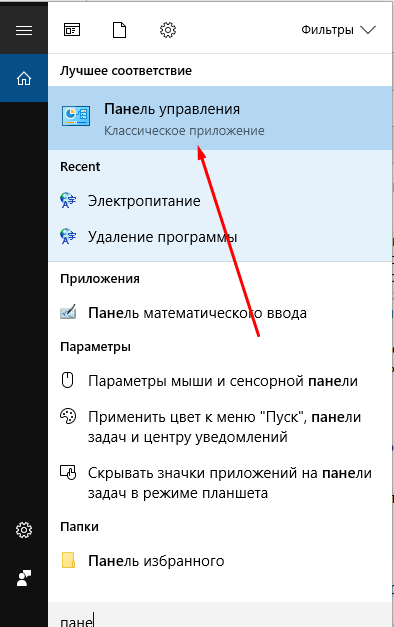
- Откройте вкладку «Программы и компоненты».
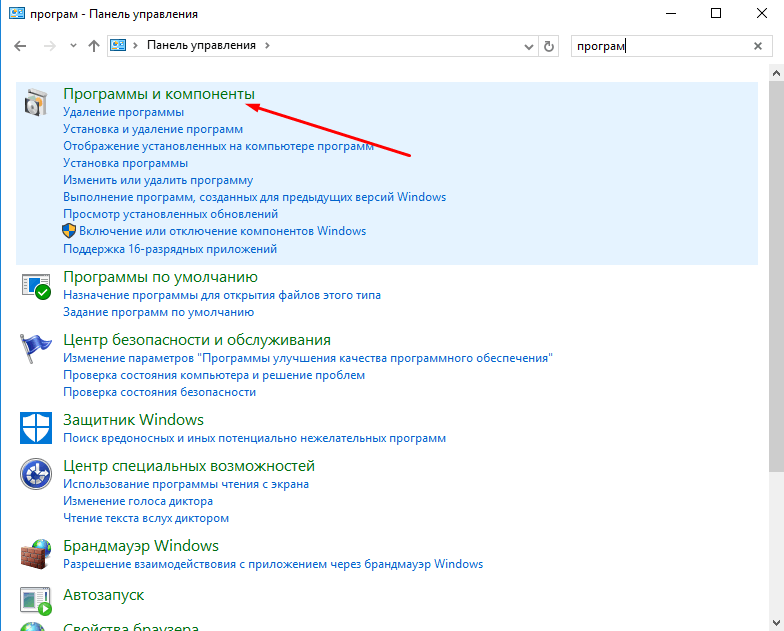
- Откройте подраздел «Включение и отключение компонентов Windows». Учтите, для этого и дальнейших действий понадобятся права администратора.
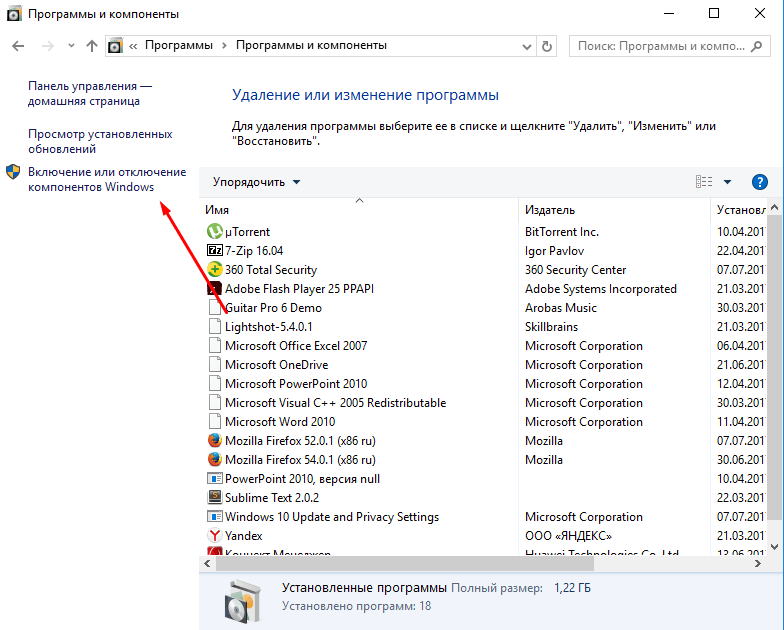
- Найдите в списке папку, имеющую в имени .NET Framework. Таких папок окажется несколько, каждая из которых отвечает за свою версию библиотеки. Отмеченная папка обозначает ту версию .NET Framework, которая активирована и используется на компьютере сейчас. Чтобы выбрать другую версию, переместите галочку и сохраните все внесённые изменения.
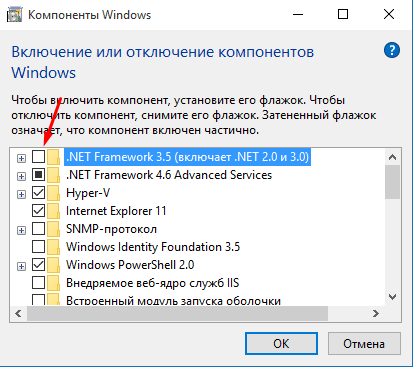
- После изменения версии библиотеки перезагрузите компьютер, чтобы все программы, использующие её, распознали новые данные и начали их применять.
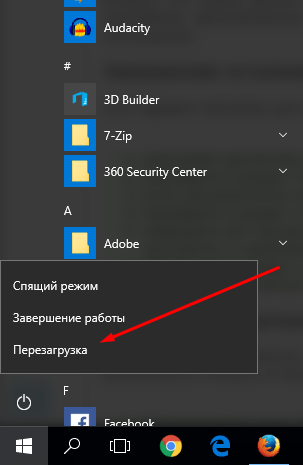
Ручная установка
Самую новую версию .NET Framework вы можете установить с официального сайта Microsoft. На ней расположен установщик, который установит скачанную версию библиотеки, в данном случае 4.7, в автоматическом режиме. После окончания установки необходимо перезагрузить устройство, чтобы все внесённые изменения вступили в силу.
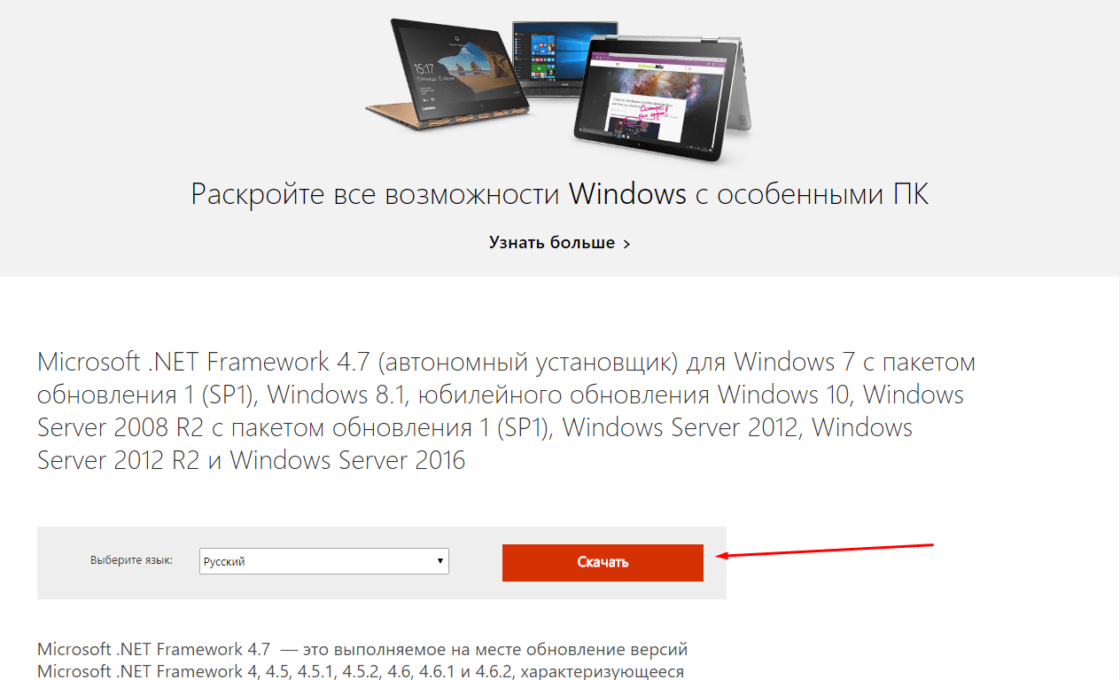
Microsoft .NET Framework Repair Tool
Если вам по каким-то причинам понадобится более старая версия библиотеки, то вы также можете найти её на сайте Microsoft, но чтобы установить её корректно, рекомендуется сначала удалить уже установленную версию.
Через официальную программу
Официальное приложение Microsoft .NET Framework Repair Tool можно скачать с сайта Microsoft. С помощью неё вы можете обновить версию, установленную на вашем компьютере. Программа весит всего несколько МБ.
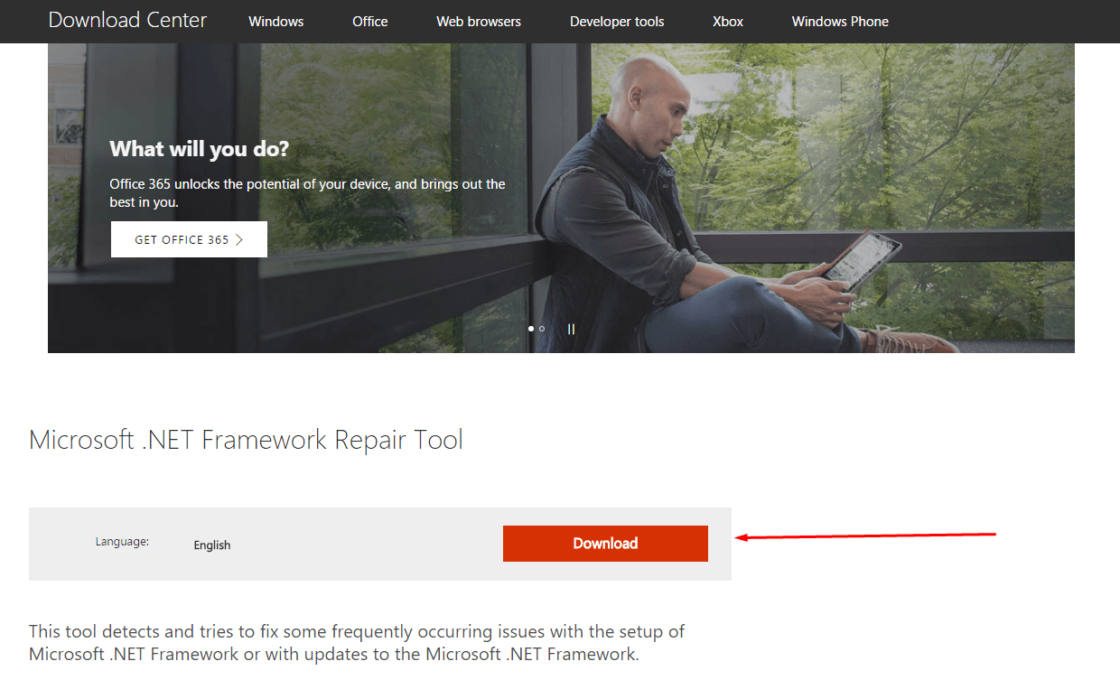
Через стороннюю программу
Все предыдущие способы были официальными, этот же вариант предоставляет вам возможность обновить библиотеку не совсем неофициально, так как в процессе будет задействована сторонняя программа Microsoft .NET Framework Repair Tool. Установив её, вы окажетесь в главном меню, в котором нужно будет выбрать блок .NET Framework, а после версию устанавливаемой библиотеки. По завершении процедуры перезагрузите компьютер, чтобы все внесённые изменения вступили в силу.
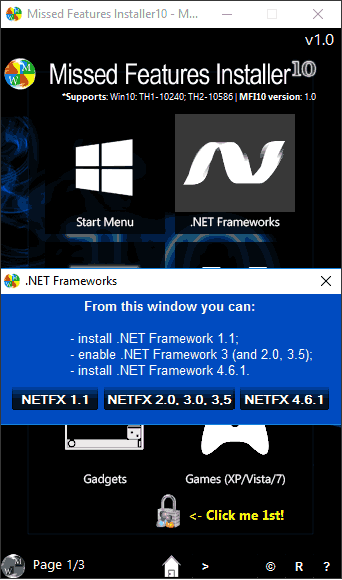
Видео: установка NET Framework
Что делать, если библиотека не обновляется
Если библиотека не обновляется или не устанавливается, то есть два выхода: обновление системы и удаление предыдущей версии.
Обновление системы
Причиной для появления ошибок во время установки или обновления .NET Framework могут стать неустановленные обновления Windows 10, которые необходимы для её работы. Чтобы установить все нужные компоненты официальным стандартным методом, выполните следующие действия:
- Раскройте параметры компьютера.
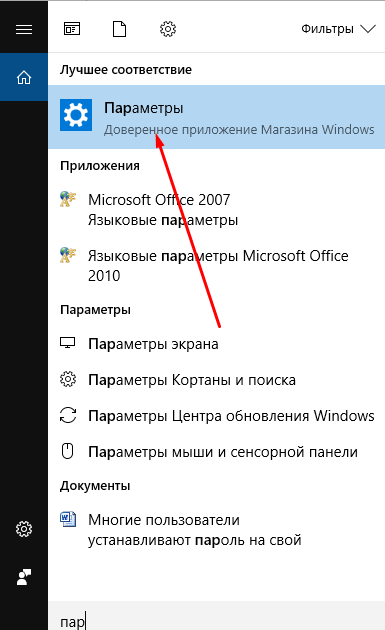
- Выберите вкладку «Обновления и безопасность».
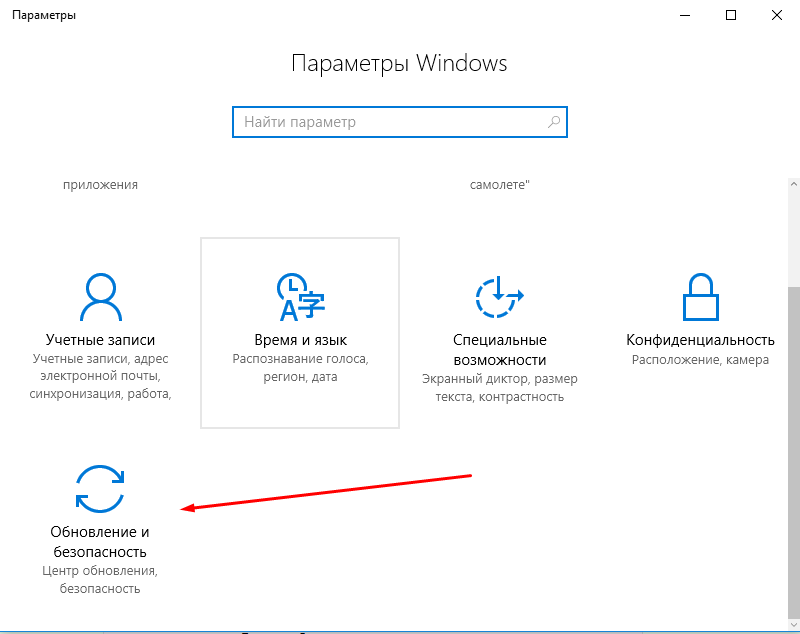
- Разверните подпункт «Центр обновлений» и используйте кнопку «Проверка наличия обновлений». Готово, дождитесь, пока все найденные компоненты установятся на компьютер. Учтите, что для завершения установки обновлений потребуется перезагрузка устройства. Обязательно проверьте наличие обновления с кодом 3005628, если оно будет отсутствовать на компьютере, то скачайте и установите его отдельно с официального сайта Microsoft.
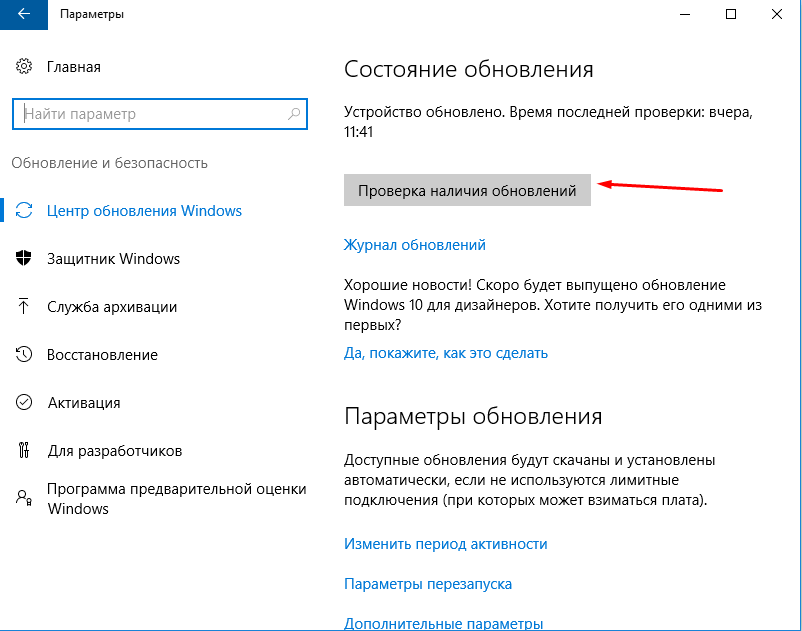
Удаление предыдущих версий
Для полного автоматического удаления всех компонентов библиотеки воспользуйтесь сторонней программой .NET Framework Cleanup Tool. Скачав, установив и запустив её, вы должны будете выбрать версию вашей системы и нажать кнопку Cleanup Now. После завершения процесса перезагрузите компьютер, чтобы все изменения вступили в силу, и повторите процесс обновления или установки библиотеки.
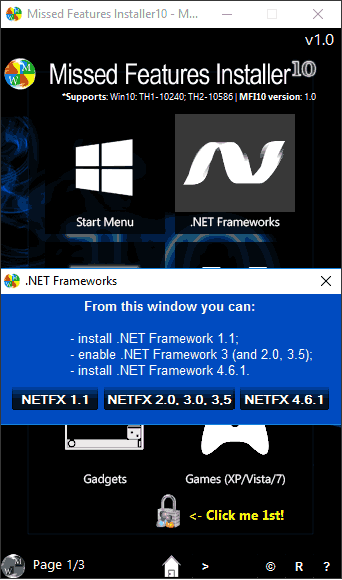
Библиотека NET Framework необходима для работы многих программ и игр, поэтому всегда проверяйте наличие обновлений для неё, так как без них некоторые приложения откажутся работать корректно. Для более старых программ может понадобиться более старая версия библиотеки, чтобы её установить, предварительно удалите уже установленную версию.
Источник: dadaviz.ru
Скачать бесплатно Microsoft .NET Framework Repair Tool 4.8.4072.0

Microsoft .NET Framework Repair Tool – официальная утилита для восстановления Microsoft .NET Framework. Программа автоматически находит проблемы и пытается их устранить. Пригодится, если у вас, например, возникают ошибки при установке или обновлении библиотеки.
Microsoft .NET Framework Repair Tool работает как пошаговый мастер. На первом этапе вам нужно согласиться с пользовательским соглашением, после чего программа проверит систему и проведет несколько тестов для выявления проблем. Далее она покажет список операций, которые проведет для восстановления – например, пере по умолчанию, которое является рабочим столом текущего пользователя в режиме пользовательского интерфейса и папкой% temp% в тихом / пассивном режиме.
Note: Мы рекомендуем сохранить журналы в определенном месте, используя эту опцию, чтобы запустить инструмент в автоматическом или пассивном режиме. Новая опция позволяет запускать инструмент восстановления в режиме «Только сбор журналов» без применения ремонта или исправлений. Опция обеспечивает гибкость сбора и исследования журналов перед применением реальных исправлений. Добавлена новая дополнительная поддержка, позволяющая вам не собирать данные в автоматическом или пассивном режиме. Обновления программного обеспечения улучшают стабильность инструмента и устраняют другие причины сбоев конфигурации .NET Framework.
Хотя утилита предназначена для ИТ-специалистов и разработчиков, а также для тех, кто обладает техническими знаниями, этот инструмент может использовать обычный пользователь, поскольку эти проблемы затрагивают нас всех.
Если ремонтник не устранил проблемы NET Framework, вы также можете запустить DISM. Начните с командной строки в качестве администратора, затем введите команду, показанную ниже, и нажимайте Enter после каждого:
- Дек / Онлайн / Очистка изображения / CheckHealth
- Дек / Онлайн / Очистка изображения / ScanHealth
- Dism / Онлайн / Очистка изображения / RestoreHealth
Если ничего не помогло и у вас все еще есть технические проблемы, тогда самый безопасный подход – удалить .NET Framework 4.5 и .NET Framework 4.5.1.

- идти Панель управления >Программы и особенности
- выбрать включить Windows функции вкл или выкл
- Найдите .NET Framework 5.5 и снять галочку
- Подождите, пока операция завершится, а затем перезагрузите компьютер.
- Выполните те же действия, чтобы установить NET Framework.
Пожалуйста, сообщите нам, если вам удалось исправить проблемы NET Framework 4.5, с которыми вы столкнулись при использовании вышеуказанных решений.
Часто задаваемые вопросы: узнайте больше о .NET Framework
Чтобы проверить, если нет. Framework 4.5 установлена на вашем компьютере, откройте реестр и перейдите по следующему пути: HKEY_LOCAL_MACHINE ПРОГРАММНОЕ ОБЕСПЕЧЕНИЕ Установка Microsoft NET Framework NDP v4 Full. Если вы не можете найти полный ключ, это означает, что .NET Framework 4.5 или выше не установлен.
- Что делает .NET Framework?
NET Framework обеспечивает совместимость различных языков программирования. Эта среда также позволяет Microsoft разрабатывать приложения и сервисы, выполненные на основе технологий .NET.
- Является ли .NET Framework 4.5 обратно совместимым?
NET Framework 4.5 и более новые версии совместимы с приложениями, созданными в более ранних версиях Framework. Однако для некоторых старых приложений может потребоваться специальный файл конфигурации для запуска в новых версиях Framework.
От редактора Note: Этот пост был первоначально опубликован в августе 2018 года и был обновлен для его свежести и точности.
Источник: tehnografi.com